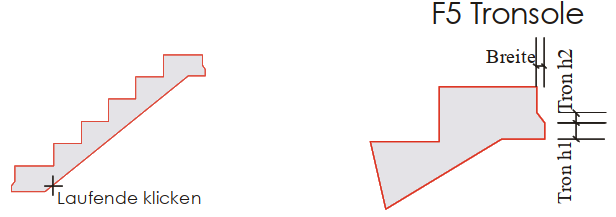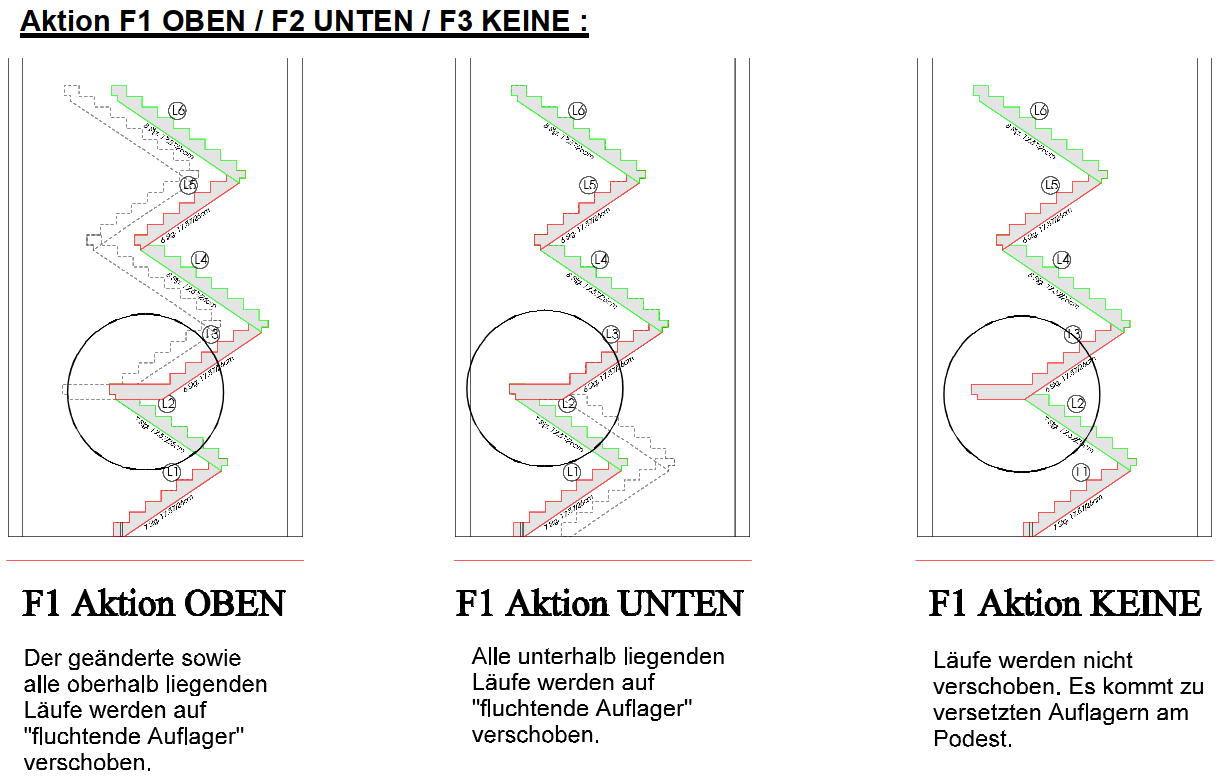Mit Klick auf F3 FuKoÄND wechselt das Menü wie folgt:
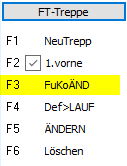 >>>>>>>
>>>>>>>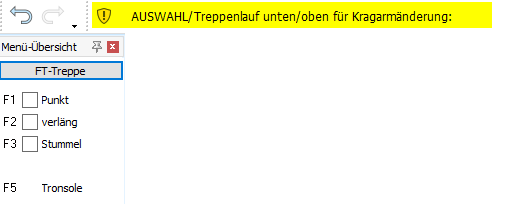
Kopf- und Fußverlängerung
Wahlweise haben Sie die Möglichkeit, Kopf- und Fuß der Läufe (getrennt) durch ein „anbetoniertes Podest“ zu verlängern.
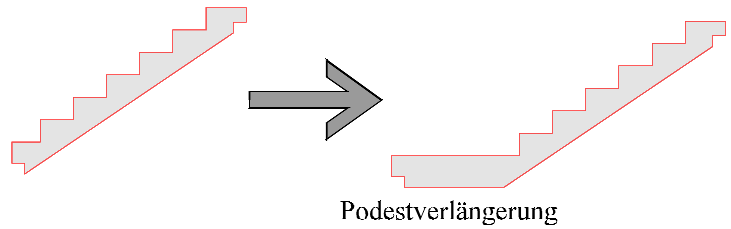
Wählen Sie hierzu aus dem Hauptmenü den Menüpunkt F3 FuKoÄND. Es stehen drei unterschiedliche
Programmfunktionen (Methoden) zur Kopf/Fuß-Manipulation zur Verfügung:
1. Podest auf Punkt hin verlängern/verkürzen
Diese Methode wird angewendet, wenn der Zielpunkt der Podesverlängerung/verkürzung als fangbarer Punkt bekannt ist,
bzw. über Bezugspunkt\Entfernung von einem anderen bekannten Punkt aus abgeleitet werden kann
(z.B. bekannter Abstand zu einer Treppenhauswand).
Wählen Sie hierzu aus dem Hauptmenü den Menüpunkt F3 FuKoÄND.
Schalten Sie den Schalter F1 Punkt ein. Wählen Sie jetzt den zu ändernden Lauf aus, bestimmen Sie den Referenzpunkt
und anschließend den Zielpunkt.
Die Abbildung zeigt die Vorgehensweise.

Nach der Änderung des Fußes/des Kopfes muss bestimmt werden, wie sich die Änderung auf die anderen
Treppenläufe auswirkt. Hierzu wird ein Menü mit den Möglichkeiten Aktion „oben“ , „unten“ und „keine“ angeboten.
Die Funktion und die Auswirkungen sind nachstehend zusammengefasst(gleiches Menü für alle 3 Methoden).
2. Laufpodest auf bestimmtes Gesamtmaß verlängern/verkürzen
Diese Methode wird verwendet, wenn das Gesamtmaß des anbetonierten Podestes bekannt ist und der Lauf
dahingehend verändert werden soll. Wählen Sie hierzu aus dem Hauptmenü den Menüpunkt F3 FuKoÄND.
Schalten Sie die Schalter F1 Punkt und F2 verläng aus. Wählen Sie jetzt den zu ändernden Lauf aus (Kopf/Fuß) und
geben Sie die gewünschte Länge des Laufpodestes ein (z.B. 85cm).
Die Abbildung zeigt die Vorgehensweise:
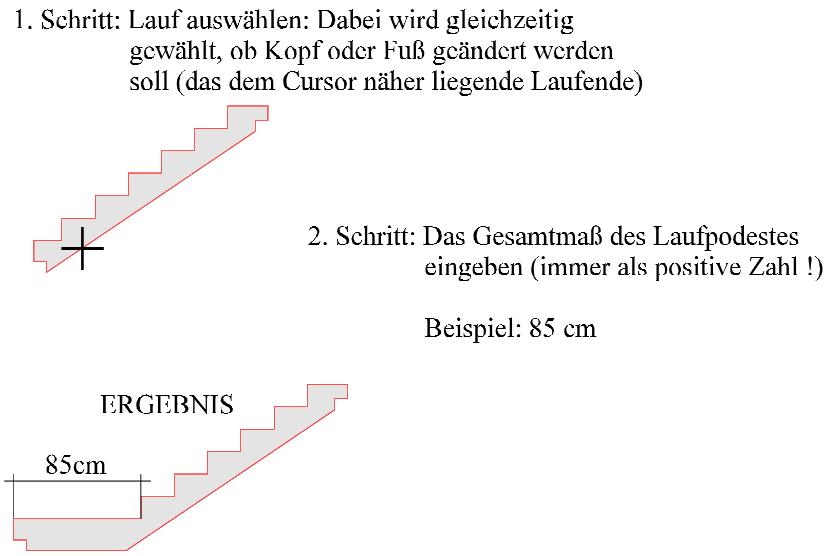
Nach der Änderung des Fußes/des Kopfes muss bestimmt werden, wie sich die Änderung auf die anderen
Treppenläufe auswirkt. Hierzu wird ein Menü mit den Möglichkeiten Aktion „oben“ , „unten“ und „keine“ angeboten.
3. Podest um einen Wert verlängern/verkürzen
Diese Methode wird verwendet, wenn das vorhandene Podest um einen bestimmten Wert verlängert oder verkürzt
werden soll. Wählen Sie hierzu aus dem Hauptmenü den Menüpunkt F3 FuKoÄND.
Schalten Sie die Schalter F1 Punkt AUS und F2 verläng EIN. Wählen Sie jetzt den zu ändernden Lauf aus (Kopf/Fuß).
Geben Sie das Maß ein, um das das Laufpodest verlängert (oder verkürzt) werden soll.
Bitte beachten Sie, daß das eingegebene Maß zur bereits vorhandenen Podestlänge hinzuaddiert wird.
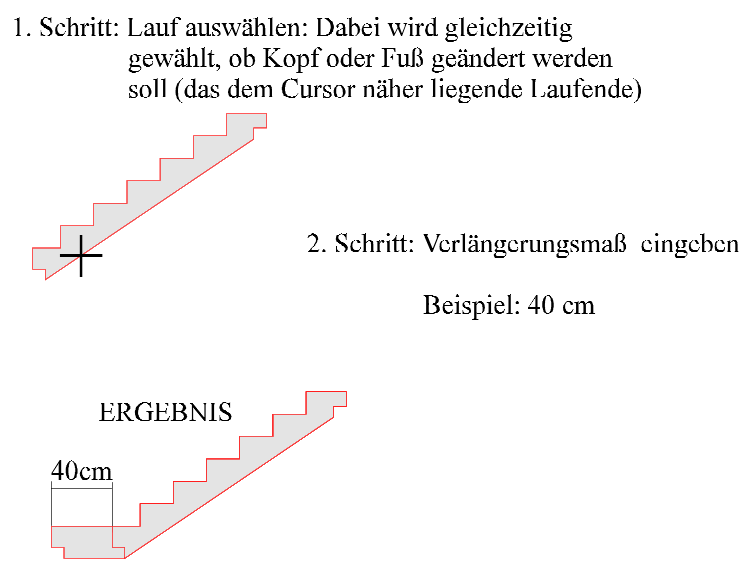
Nach der Änderung des Fußes/des Kopfes muss bestimmt werden, wie sich die Änderung auf die anderen
Treppenläufe auswirkt. Hierzu wird ein Menü mit den Möglichkeiten Aktion „oben“ , „unten“ und „keine“ angeboten.
Stummelpodest (Abfasung unten)
In Kapitel 4.4.3 wurde besprochen, wie der Laufkopf und/oder der Lauffuß zu einem Laufpodest umgebildet werden kann.
In vielen Fällen ist jedoch nur ein 1-2 cm „Stummelpodest“ erwünscht, um eine Art Fase am Lauffuß zu erhalten.
Das heißt, die Laufgeometrie weicht minimal vom Standardlauf ab, die Bewehrung entspricht aber einem Standardlauf.
Bitte verwenden Sie in diesen Fällen nicht die normale Funktion „FuKoÄndern“. Das Bewehrungsprogramm würde
anschließend einen Lauf mit „richtigem“ Laufpodest erkennen und zu viel Bewehrung einlegen.
Für Stummelläufe muss ein eigener Bewehrungstyp angelegt werden!
Für die Anwendung Stummelpodest existiert eine eigene Programmfunktion:
Wählen Sie im Menü F3 FuKoÄnd den Menüpunkt F3 Stummel unter dem erscheinenden Menüpunkt F4 Lä:0.02
das gewünschte Maß der Abfasung (Länge des Stummelpodestes).
Die Abbildung zeigt die Vorgehensweise:
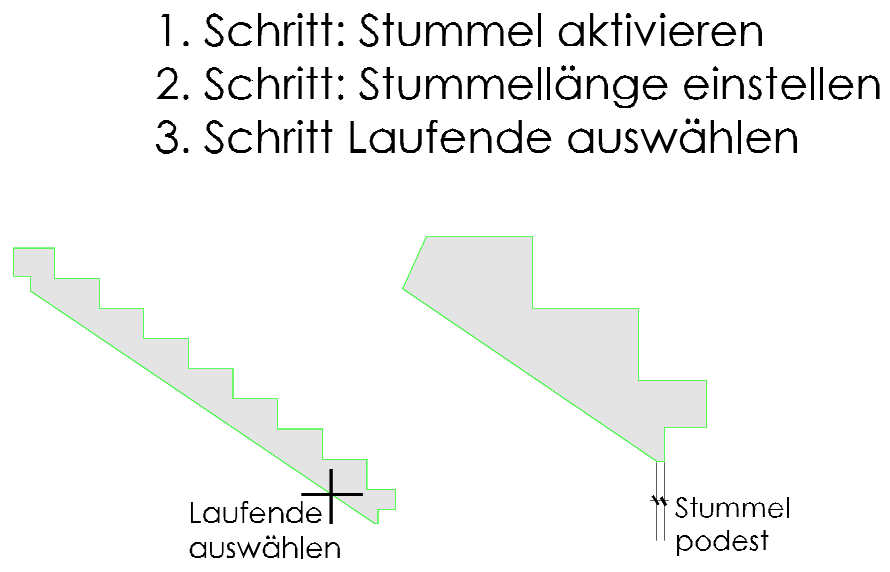
Tronsolen ausbilden
Tronsolen sind (programmtechnisch) abgewandelte Treppenauflager.
Es steht eine eigene Programmfunktion zur Verfügung, die diese Abwandlung durchführt.
Wählen Sie im Menü F3 FuKoÄND die Funktion F5 Tronsole.
Zuvor sollten die Tronsolenabmessungen in den Menüpunkten F1 Tron h1 , F2 Tron h2 und F3 Breite eingestellt werden.
Die Abbildung zeigt die Vorgehensweise:
1. Schritt: Kopf / Fuß verlängern
2. Schritt: F3 FuKoÄND >F5 Tronsole
3. Schritt: Tronsolmaße F1-F3 einstellen und Laufende anklicken